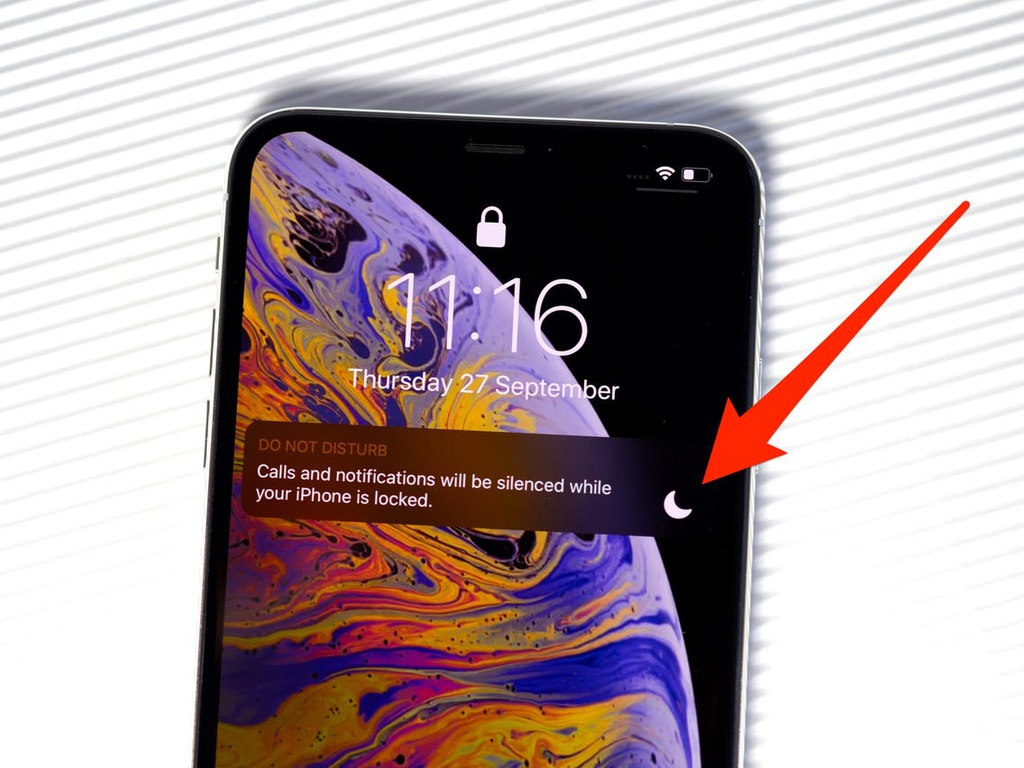Kích hoạt Không làm phiền . Vào Cài đặt > Không làm phiền rồi bật thủ công, hoặc chọn Theo lịch để kích hoạt theo thời gian định sẵn. Khi được bật, chế độ này sẽ tắt chuông tất cả thông báo trên iPhone. Với cuộc gọi đến, người dùng có thể chọn đổ chuông nếu có cuộc gọi thứ 2 từ cùng một người trong 3 phút, hoặc chỉ nhận cuộc gọi từ những số điện thoại trong danh sách ưa thích, các số khác khi gọi sẽ nhận thông báo “Máy bận”.
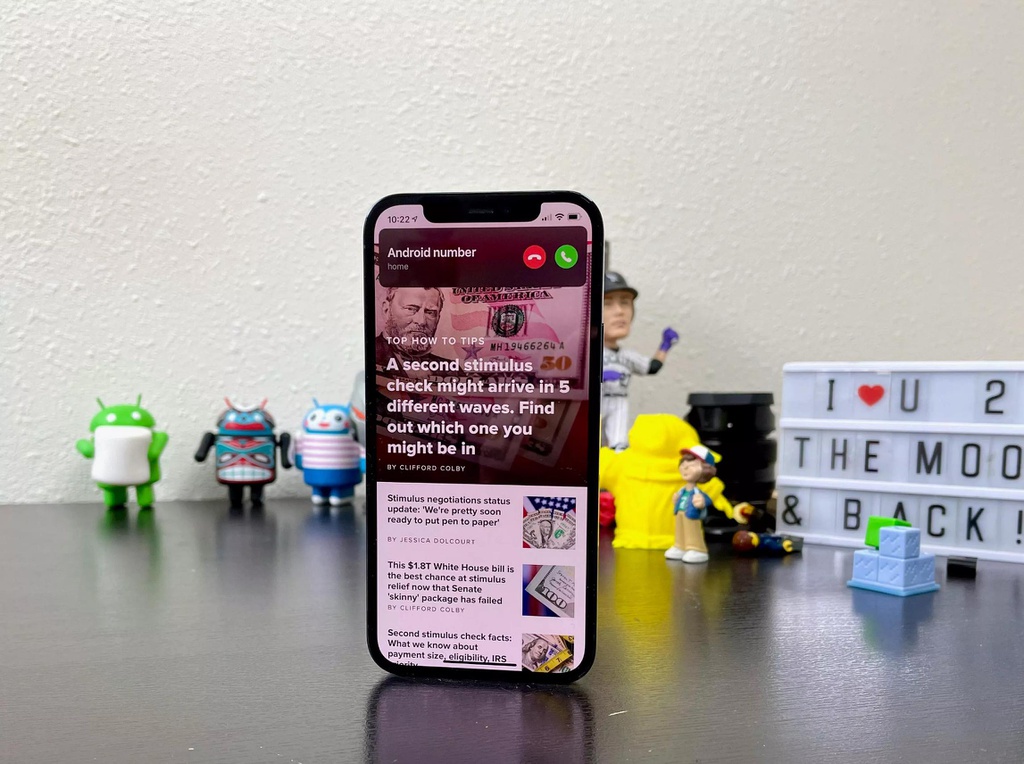
Thay đổi giao diện cuộc gọi đến . Kể từ iOS 14 , màn hình cuộc gọi đến được thu nhỏ khi máy đang bật ứng dụng khác. Theo CNET , một số người cảm thấy khó chịu vì giao diện mới khiến họ vô tình lỡ cuộc gọi do vuốt lên để bỏ qua như thông báo bình thường. Để chuyển giao diện cuộc gọi về toàn màn hình như cũ, vào Cài đặt > Điện thoại > Cuộc gọi đến > chọn Toàn màn hình .. Nếu bạn thường xuyên chơi game , không nên dùng màn hình cuộc gọi đến vì có thể gây gián đoạn.
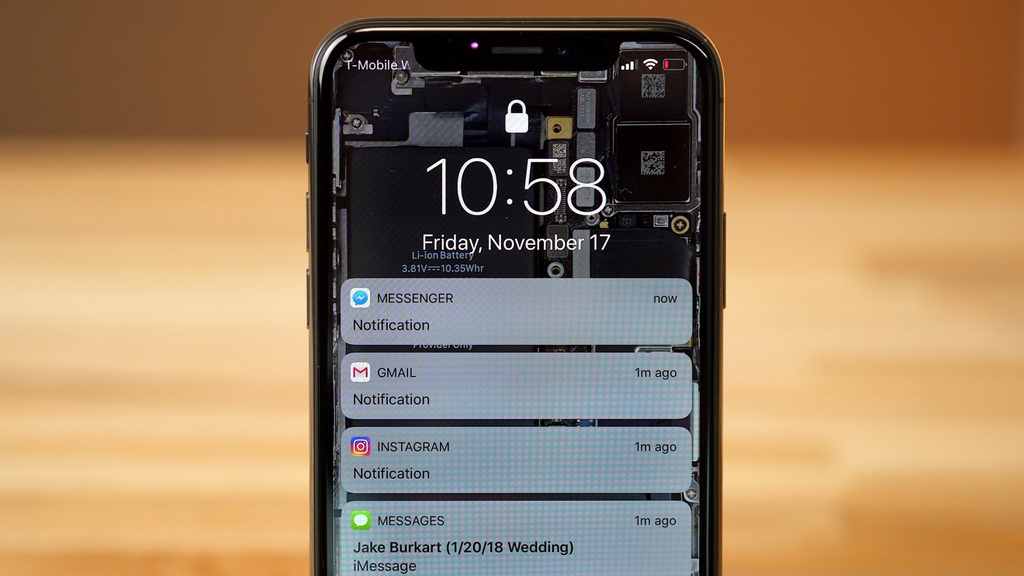
Hiện nội dung thông báo trên màn hình khóa . Theo mặc định, iPhone với Face ID sẽ ẩn nội dung thông báo trên màn hình khóa, chỉ hiện khi quét khuôn mặt người dùng. Nếu muốn tắt tính năng này, vào Cài đặt > Thông báo > Hiển thị Bản xem trước > chọn Luôn luôn .

Để màn hình chính gọn gàng hơn . iOS 14 được bổ sung tính năng không hiện biểu tượng ứng dụng mới cài lên màn hình chính. Để bật tùy chọn này, vào Cài đặt > Màn hình chính > chọn Chỉ Thư viện ứng dụng . Lúc này, ứng dụng mới cài sẽ xuất hiện trong phần “Đã thêm gần đây” trong màn hình ứng dụng (App Library). Nếu vẫn muốn hiện ứng dụng mới cài lên màn hình chính, chọn Thêm vào màn hình chính .
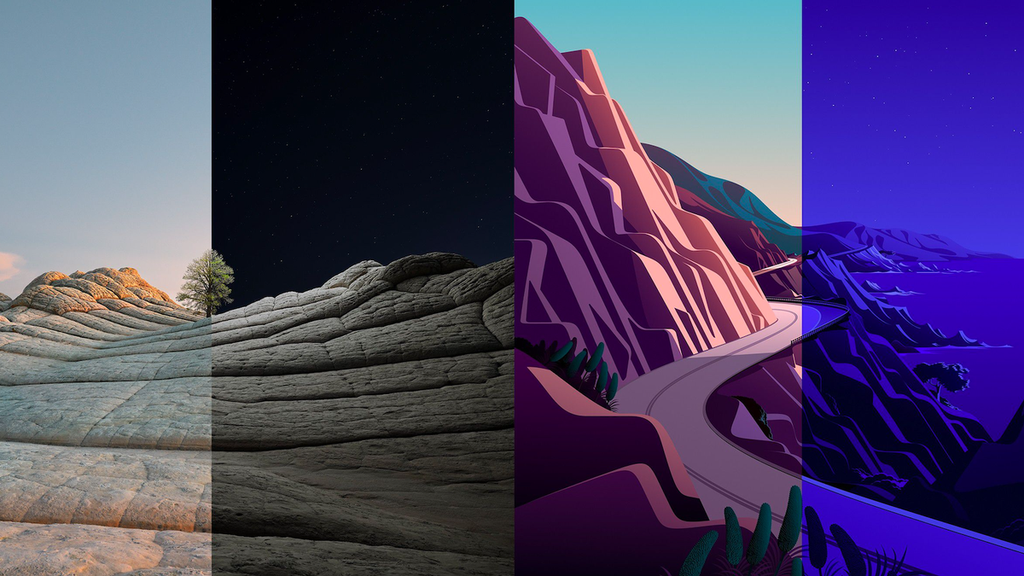
Cài hình nền theo giao diện sáng/tối . Vào Cài đặt > Hình nền > bật tùy chọn Giao diện tối làm mờ hình nền . Lúc này, hình nền sẽ tối đi nếu iPhone kích hoạt giao diện tối, làm nổi bật widget và các biểu tượng. Người dùng có thể vào Chọn hình nền mới rồi chọn hình có chế độ tối (biểu tượng vòng tròn nửa trắng nửa đen). Những hình nền này sẽ tự thay đổi chế độ sáng/tối dựa trên giao diện được bật.
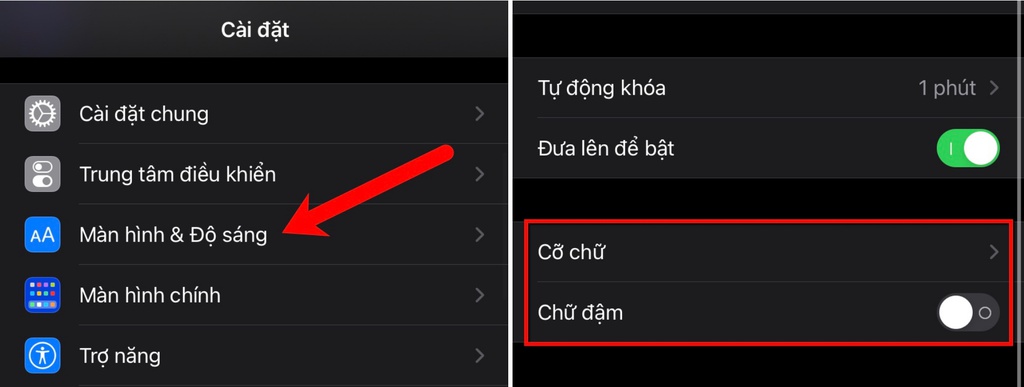
Giúp chữ trên màn hình dễ đọc hơn . Vào Cài đặt > Màn hình & Độ sáng > Cỡ chữ rồi kéo thanh trượt để chỉnh cỡ chữ sao cho dễ đọc nhất. Người dùng có thể bật tùy chọn Chữ đậm để nhìn rõ chữ hơn.

Tắt tính năng tự chỉnh độ sáng . Theo mặc định, iPhone sẽ tự chỉnh độ sáng màn hình dựa trên môi trường xung quanh. Bạn có thể tắt tính năng này bằng cách vào Cài đặt > Trợ năng > Màn hình & Cỡ chữ > tắt tùy chọn Độ sáng tự động . Giờ đây, độ sáng màn hình sẽ được chỉnh thủ công bằng cách bật Control Center, hoặc vào Cài đặt > Màn hình & Độ sáng > kéo thanh trượt phần Độ sáng .
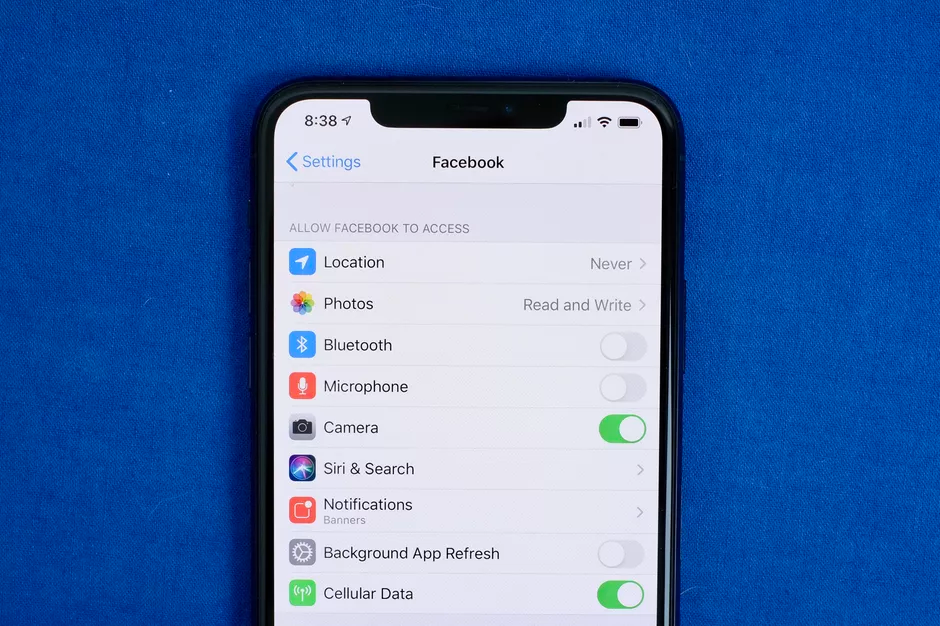
Kiểm tra quyền riêng tư . Vào Cài đặt > Quyền riêng tư rồi chọn mục cần kiểm tra (hình ảnh, danh bạ, Bluetooth…). Danh sách hiện ra gồm toàn bộ ứng dụng muốn truy cập vào mục đó. Bạn có thể tắt quyền truy cập cho ứng dụng bất kỳ trong danh sách, hoặc giới hạn quyền truy cập cho một số mục (hình ảnh, dữ liệu sức khỏe …).

Tận dụng Control Center . Ngoài tắt/bật Wi-Fi hay chỉnh nhạc , người dùng có thể bổ sung nhiều phím tắt vào Control Center để thao tác nhanh hơn. Vào Cài đặt > Trung tâm điều khiển . Nhấn dấu cộng () để thêm các phím tắt cần thiết vào Control Center, hoặc dấu trừ ( – ) để xóa chúng.

Mở khóa iPhone khi đeo khẩu trang . Phiên bản iOS 14.5 được bổ sung tùy chọn sử dụng Apple Watch để mở khóa iPhone khi người dùng đeo khẩu trang. Vào Cài đặt > Face ID & Mật mã > Mở khóa với Apple Watch > chọn đồng hồ muốn sử dụng. Khi bật tùy chọn này, iPhone sẽ tự động mở khóa khi người dùng đeo Apple Watch. Lưu ý rằng Apple Watch cần được mở khóa và kích hoạt tính năng phát hiện chuyển động cổ tay.
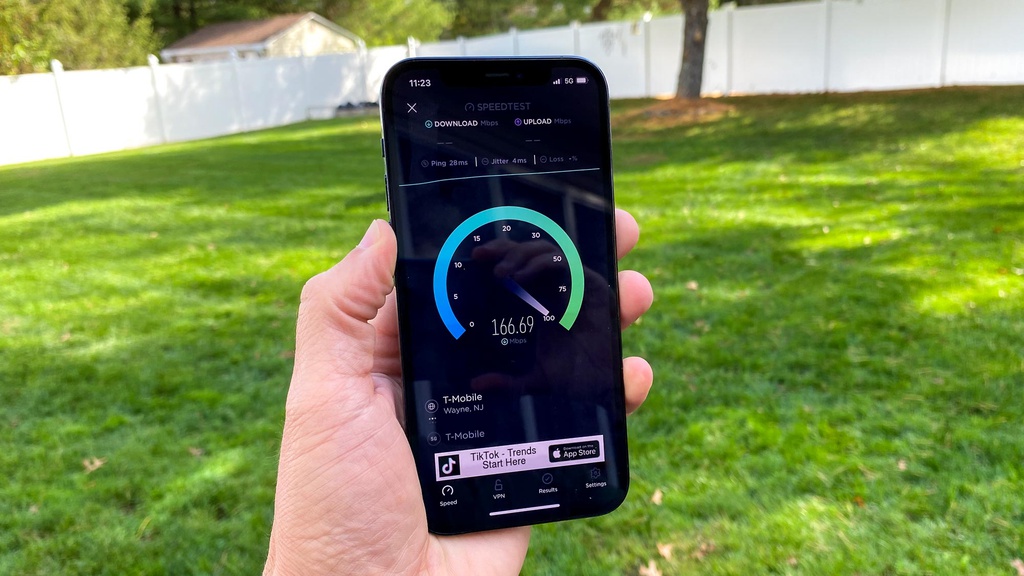
Tắt 5G khi không cần thiết . iPhone 12 là smartphone đầu tiên của Apple hỗ trợ 5G. Tuy nhiên, không phải khu vực nào cũng phủ sóng 5G, hoặc người dùng có nhu cầu bật thường xuyên. Nếu không cần thiết, người dùng iPhone 12 có thể tắt chế độ 5G bằng cách vào Cài đặt > Di động > Tùy chọn dữ liệu di động > Thoại & dữ liệu rồi chọn LTE . Với tùy chọn này, thiết bị sẽ luôn sử dụng mạng 4G để tiết kiệm pin.
Apple đính chính: Người dùng iPhone vẫn sẽ không thể thay đổi trình phát nhạc mặc định
Đây là một sự hiểu nhầm tai hại của những người dùng iOS 14.5 Beta.
Trên thực tế đây là một thuật toán nhằm giúp Siri học hỏi sở thích sử dụng ứng dụng của người dùng, chứ không phải là tính năng cho phép người dùng lựa chọn trình phát mặc định như nhiều người đồn đoán. Sau động thái cho phép người dùng có quyền lựa chọn trình duyệt và ứng dụng mail trong những bản cập nhật trước, nhiều người dùng đã hi vọng Apple sẽ tiếp tục bổ sung thêm những cập nhật phần mềm giúp iOS có phần “mở” hơn trước đây.

Nguồn cơn tin đồn xuất phát từ thứ Sáu tuần trước (26/2), khi nhiều người người dùng phiên bản beta đã báo cáo về việc iOS 14.5 có sở hữu tính năng cho phép thay đổi trình phát nhạc mặc định, thay vì bị “khoá cứng” ở Apple Music như trước đây. Tuy nhiên đây được cho là một sự hiểu nhầm và Apple đã xác nhận chuyện này vào hôm thứ Sáu (5/3) vừa rồi.
Thay vào đó, đây là thuật toán tự học mới của Siri. Apple trả lời với TechCrunch: “Khi người dùng sử dụng Siri để phát một nội dung ví dụ như nhạc, podcast hay sách nói… ‘cô nàng’ sẽ hỏi bạn rằng bạn muốn phát nó bằng ứng dụng gì, từ đó ‘học hỏi’ thói quen sử dụng của bạn”.

Apple cũng đã thay đổi phần thông điệp của Siri để tránh những hiểu nhầm có thể tái diễn
Ví dụ: Khi sử dụng Siri để ra lệnh phát nhạc và bạn thường xuyên chọn Spotify, cô nàng sẽ dần hiểu ra là bạn thích nghe nhạc thông qua Spotify hơn là Apple Music. Tương tự khi bạn muốn nghe sách nói, thay vì nghe bằng Amazon Kindle người dùng lại thường xuyên chọn nghe bằng Google Playbooks hơn, Siri sẽ ngầm học hỏi thói quen đó của bạn và đưa ra ứng dụng phù hợp với mỗi dạng nội dung bạn muốn thưởng thức.
Đây hoàn toàn khác với việc được lựa chọn trình phát mặc định. Tuy rằng kết quả mang lại là tương đương nhau.